天天云积分制管理软件PC端操作步骤
1、【第一步】登录账户
1、 账号:(一般是所属企业单位简称,例如:天天云积分)
2、 密码:初始密码为123456,登录成功后可在右上角个人设置栏目修改密码。
3、 企业代码:(一般是所属企业简称的首个拼音字母+数字:ttyjf1)

2、【第二步】积分配置
1、 工龄分配置
◆一般是选择按月结算,
◆分值为100分或者200分。
◆工龄分截止日期一般选当月

3、2、启动分配置
◆一般设置为2000分。(设置启动分后,系统默认加2000分/人的基础分。相当于大家的起跑线不是0分,而是2000分。)
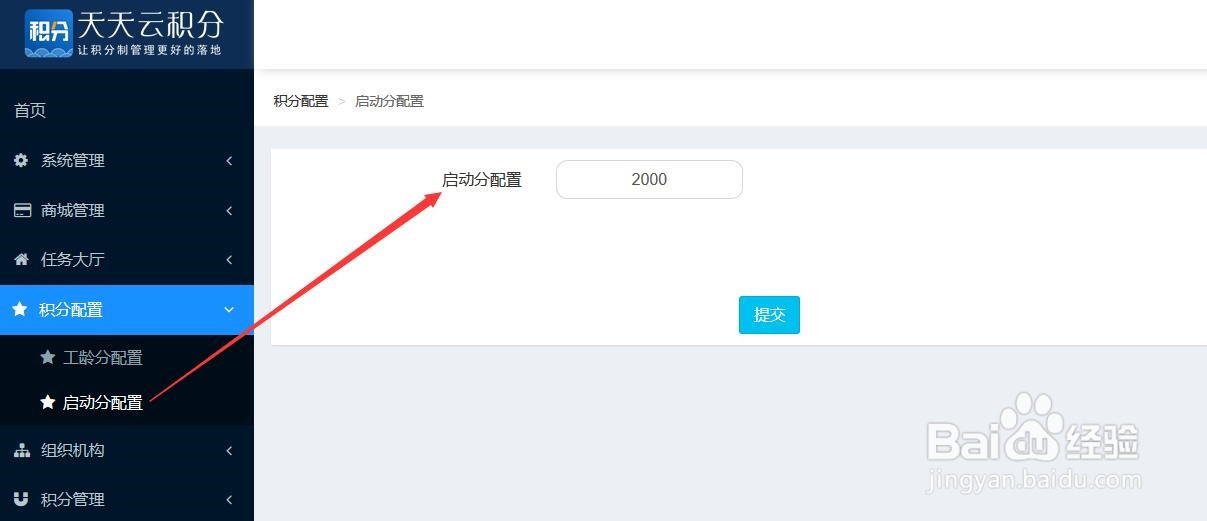
4、【第三步】系统管理
1、 角色管理
一般设置4个角色:员工角色、管理层角色、执行组角色、超级管理角色
对应的权限勾选:
◆员工角色:商城管理(商城订单)、
任务大厅(我的任务、任务/公告发布、任务/公告大厅)、
积分管理(积分奖扣、我的积分、个人明细查询、日常奖扣查询、请假申请)
奖票管理(我的奖票)
统计排名(我的排名报表)
◆管理层角色:商城管理(商城订单)、
任务大厅(我的任务、任务/公告审核、任务/公告发布、任务/公告大厅)、
积分管理(积分奖扣、我的积分、我的审核、个人明细查询、日常奖扣查询、请假申请)
奖票管理(奖票事件、员工视图、我的奖票)
奖扣任务(我的奖扣任务、奖扣任务查看)
统计排名(我的排名报表、组织机构排名报表、管理层奖扣分报表)
◆执行组角色或超级管理角色:全部勾选。

5、2、 奖扣权限设置
根据自己公司的组织机构,新增奖扣权限的层级。
(例如:总经理:10000 B分、副总:100B分、经理:50B分、主管:30B分、班组长:10B分)(A分的奖扣对应的是金钱的奖罚,如果没有金钱的奖扣,均可设置为0)

6、3、 全局参数设置
◆日常奖扣(一次提交多人、多事件时,系统会自动给记录人加分)
一般设置为:奖扣人次:(3)奖分:5分
奖扣人次:(10)奖分:10分
奖扣人次:(20)奖分:15分
奖扣事件数:(3)奖分:5分
奖扣事件数:(10)奖分:10分
奖扣事件数:(20)奖分:15分

7、◆任务大厅(公告、任务发布者奖分)
一般设置为:奖分(15)分
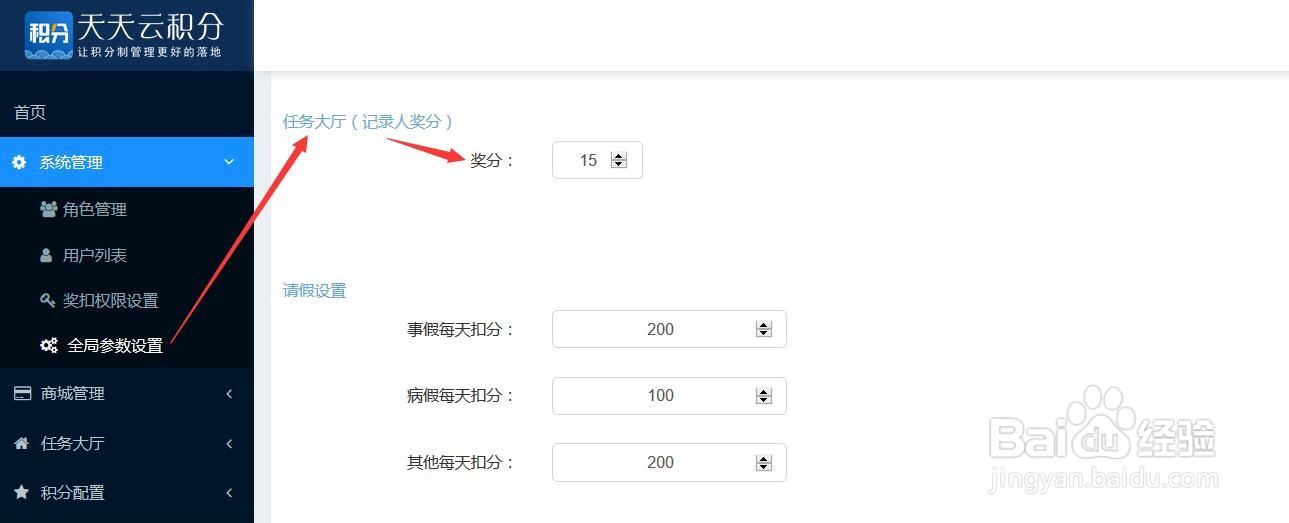
8、◆请假设置
一般设置为:事假每天扣(200)分
病假每天扣(100)分
其他每天扣(200)分

9、◆其他配置
全勤奖分:200分(每月1日系统会自动结算上个月的出勤,如果没有请假,系统会自动给该员工奖励200分,加到上月1日的奖扣记录里。)

10、【第四步】组织机构
1、 新增部门(例如:中山分公司→销售部、客服部、行政部、生产部、后勤部等)
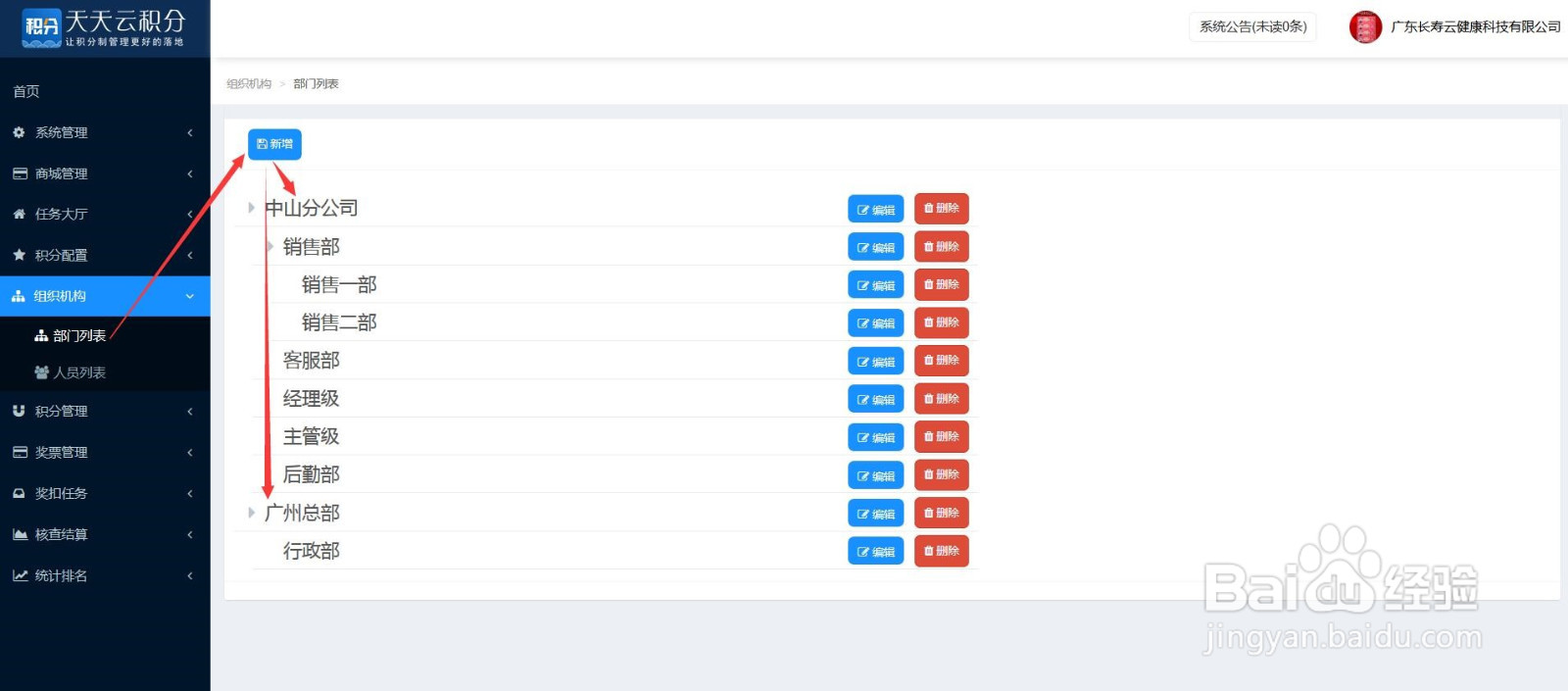
11、2、 新增人员
方式一:点击页面中的【新增】逐个添加员工;
1)、 账号:是员工登录APP时所需账号,一般是员工手机号
2)、 入职日期:需按入职时间正确填写,系统会按所填日期结算工龄积分;
3)、 参与排名:【是】参与排名(所有员工都参与排名)
【否】不参与排名(董事长、总经理、股东等不参与排名)
4)、 角色权限:选择在【系统管理】→【角色管理】中已设置的对应角色;
(例如:新增的这个账户是员工,就选员工角色)
5)、 奖扣权限:选择在【系统管理】→【奖扣权限管理】中已设置的对应权限;(例如:新增的这个账户是经理,就选经理)

12、方式二:批量导入
1、 点击页面中【下载导入模板】
2、 按模板要求填写员工信息(注意表格中的日期格式必须是文本格式)
3、 点击页面中【导入】→找到刚刚填写保存的模板文件
4、 批量导入成功
注意:批量导入的人员没有角色权限和奖扣权限,需要回到【系统管理】→【角色管理】和【奖扣权限设置】中配置相关的人员。

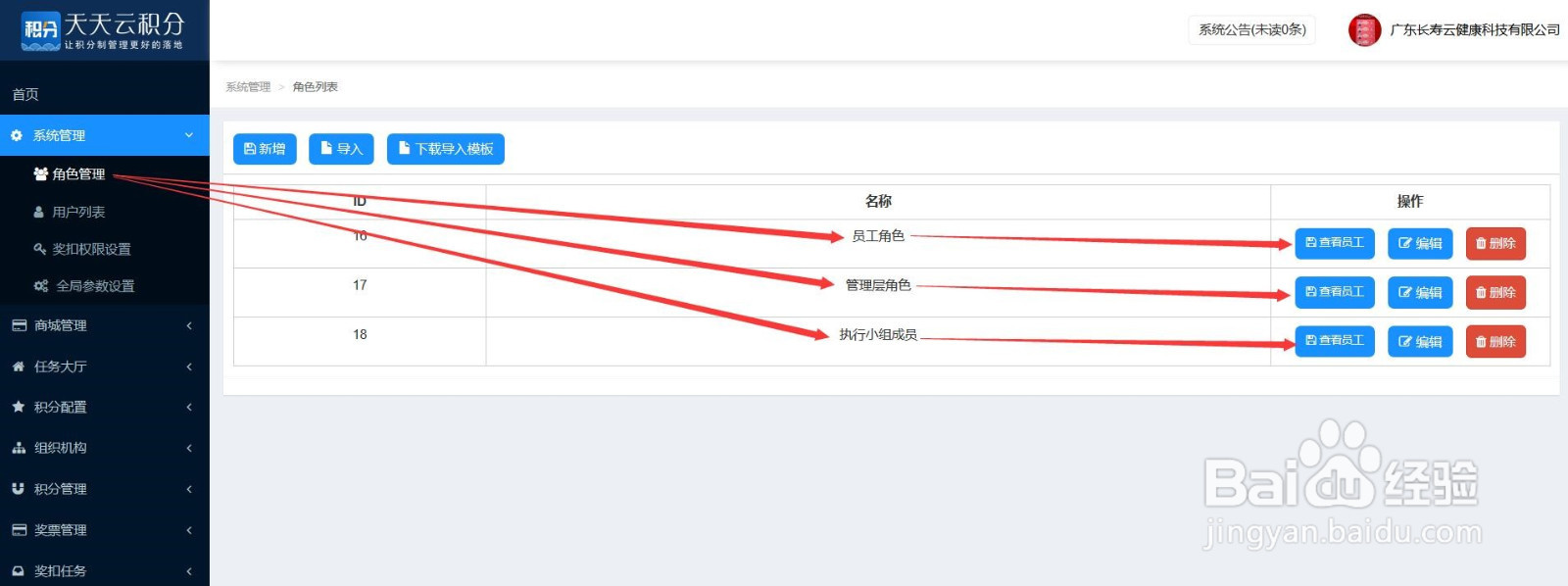

13、【第五步】积分管理
1、 事件库管理(新增奖扣标准、也可批量导入奖扣标准)
◆点击查看事件分类→新增事件分类→日常工作类
(系统默认有3个顶级分类:工作类、行为类、其他类,3大分类下可细分分类)

14、◆点击查看事件列表→新增
事件名称:奖扣标准的名称(例如:公司设备维修)
事件分类:工作类就选工作类(也可在工作类下新建子分类,如,日常工作类)
A分:0 — 0 (也可填金额,1A分=2元钱)
B分:20 — 20(也可填区间,20 — 100分,根据设备维修的难易程度加不同的分)
奖票事件:
【是】除了加分,该奖扣事件在提交审核通过之后系统会自动生成一张奖票,发放到奖扣对象的【我的奖票】栏目中,员工可以参加电子抽奖,也可以打印出来兑换礼品、竞拍或者参加快乐会议实物抽奖活动。
【否】只加分,不生成奖票。
计件事件:
【是】一天内会完成多个或多次的奖扣事件,都可设定为计件事件;
【否】一天内不会出现多次或者多个的事件。
专人审核:
【是】该奖扣事件只能是特定的人审核。(例如:某个工艺的达标,考勤)
【否】常用事件都选否,专审事件用到的较少。
备注:对于该奖扣事件的详细描述,例如:事件要求的描述,事件的补充说明等(选填项)。

15、◆事件库的批量导入:
下载导入模板→按模板要求填写信息→导入→批量导入成功

16、 固定积分配置(系统每月自动结算给员工)
◆查看配置分类→新增(分类)→例如:学历类、职称类、职务类、特长类、技能类、荣誉类、等
注:新增分类时:选择是否为终极分类,请选择【是】如下图


17、◆查看配置列表→新增(固定积分名称)
例如:
高中 20分、大专50分、本科100分、硕士180分……
初级职称:50分、中级职称100分、高级职称200分……
职务:班组长50分、主管200分、经理400分、副总600分……
特长:30分/个
技能: 50分/个
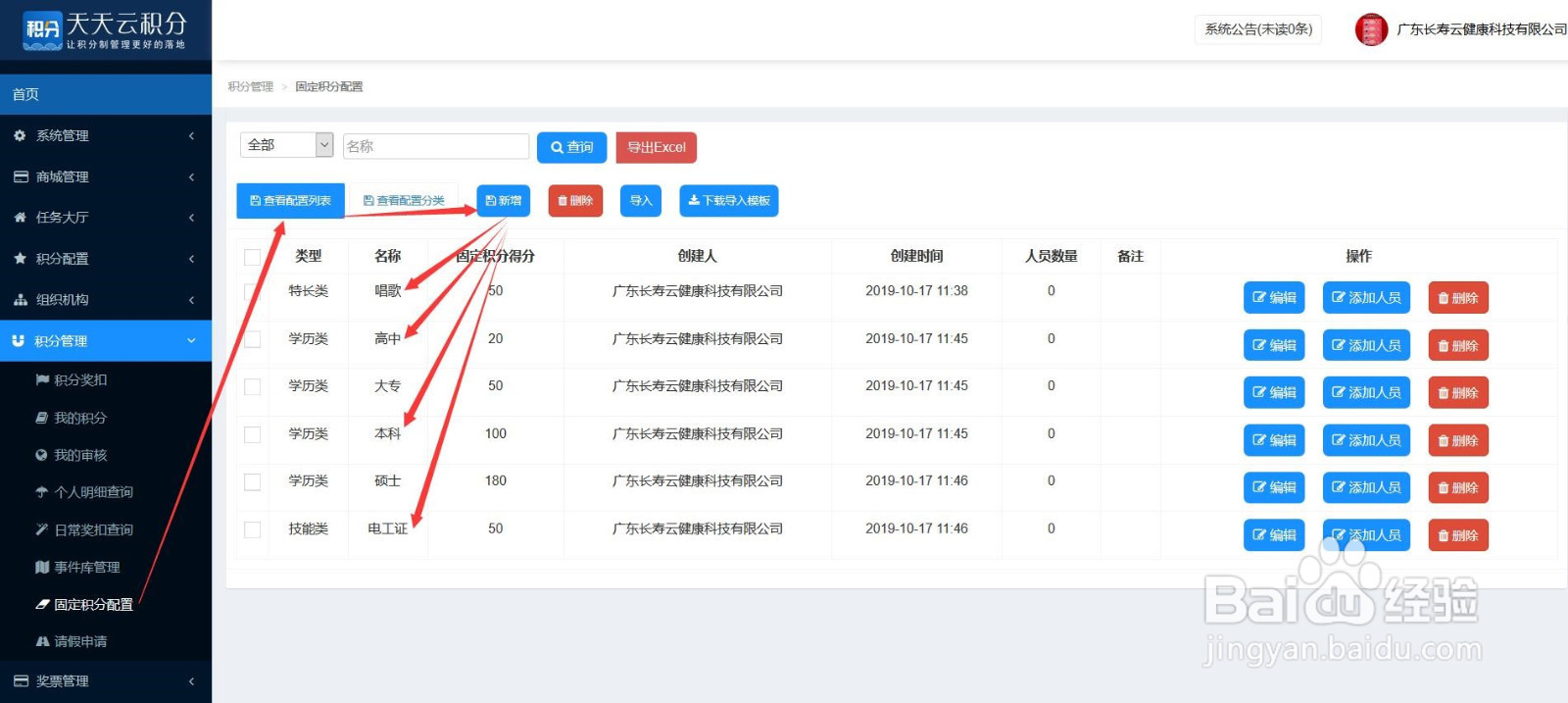
18、◆查看配置列表→添加人员
例如:本科有:张三、李四、王五……对应的学历中选择添加对应的人员。

19、【第六步】奖扣任务
1、 奖扣任务配置:
◆新增任务配置(一般会根据管理层层级不同,配置不同的奖扣任务)
例如:
经理级奖扣任务→奖扣分考核→月任务→奖分下限2000分、扣分下限200分;
→奖扣比例→月任务→10%;
→奖扣人次考核→日任务→3人次→未完成人次扣20分;
主管级奖扣任务→奖扣分考核→月任务→奖分下限1000分、扣分下限100分;
→奖扣比例→月任务→10%;
→奖扣人次考核→日任务→3人次→未完成人次扣20分;
班组长级奖扣任务→奖扣分考核→月任务→奖分下限500分、扣分下限50分;
→奖扣比例→月任务→10%;
→奖扣人次考核→日任务→3人次→未完成人次扣20分;

20、◆新增参与奖扣任务考核的人员
点击人员→添加人员→选择对应的考核人员(本月配置,次月生效)
注意:一般导入积分制管理后的第1个月——第2个月对管理层只设置奖扣任务中的奖扣人次考核,第2-3个月再启动奖扣分任务的考核,最后启动奖扣比例的考核(标准也可以先5%,再到10%)。

21、【第七步】统计排名
1、 自定义分组:
◆按照不同层级,不同部门,不同属性把人员划分成组,做积分排名比拼。
例如:经理级排名、主管级排名、销售部排名、全体员工排名……
◆人员列表→新增→选择人员(参与该组积分排名的人员)

22、2、自定义报表:
◆上一步【自定义分组】建好之后,会自动生成一张对应的自定义报表,显示在手机端APP→积分排名板块。
◆新建一张自定义报表也可以包含多个分组,(也就是一张报表中可以有多个分组的人员进行积分排名的比拼,多个分组之间平均积分的排名比拼)


23、好了,到此积分制管理PC端软件的基本配置已经完成,
登录后就可以提交奖扣申请,抢任务,看公告,
并可以查看自己的积分排名情况与参加奖票抽奖了。